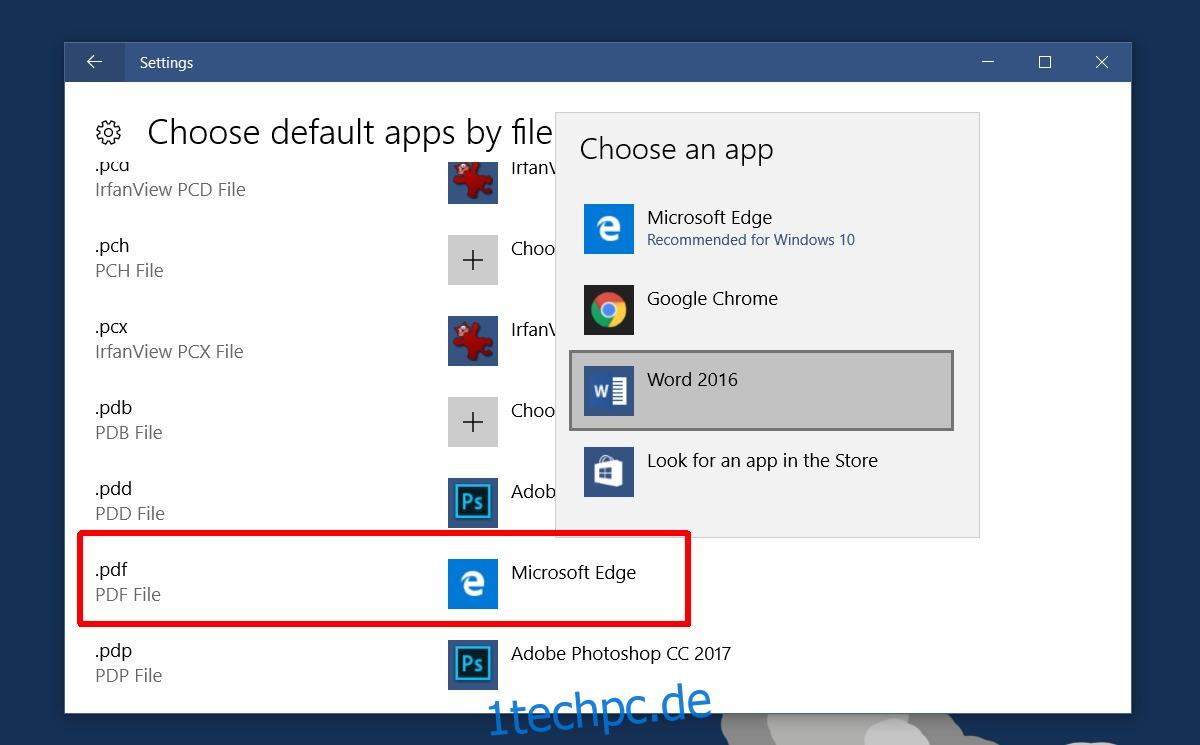Chrome kann einige gängige Dateiformate öffnen. Es kann die meisten Bildformate anzeigen, einschließlich SVG- und ICO-Dateien. Es kann auch eine Vorschau von PDFs anzeigen. Tatsächlich hat Chrome einen ziemlich guten PDF-Reader. Es kann sogar eine Webseite in eine PDF-Datei konvertieren, die Sie drucken können. Der PDF-Reader von Chrome ist jedoch grundlegend, wenn Sie etwas anderes tun möchten, als ein PDF-Dokument zu lesen. Die Leute bevorzugen dedizierte PDF-Reader wie Foxit Reader, mit denen Sie Text in PDF-Dateien durchsuchen können, ohne sie zu öffnen. Wenn Sie in Chrome auf eine PDF-Datei klicken, wird diese automatisch im Browser geöffnet. Chrome leitet die Datei nicht an Ihren Standard-PDF-Viewer weiter. Es bietet auch nicht an, die Datei zu speichern. Wenn Sie keine PDFs in Ihrem Browser öffnen möchten, können Sie Chrome dazu zwingen, PDFs in einer externen App zu öffnen.
Standard-PDF-Viewer festlegen
Chrome sendet PDF-Dateien an Ihren Standard-PDF-Viewer. Bevor Sie Chrome dazu zwingen, PDF-Dateien in einer externen App zu öffnen, entscheiden Sie, in welcher App die PDF-Datei geöffnet werden soll. Legen Sie es als Standard-PDF-Viewer fest.
Um den Standard-PDF-Viewer in Windows 10 festzulegen, öffnen Sie die App „Einstellungen“. Gehen Sie zur Einstellungsgruppe Apps. Wählen Sie die Registerkarte Standard-Apps. Klicken Sie auf Standardwerte nach Dateityp festlegen. Scrollen Sie durch die ziemlich lange Liste der Dateiformate und finden Sie das .pdf-Dateiformat. Wählen Sie Ihren bevorzugten PDF-Viewer aus.

Stellen Sie das PDF-Protokoll in Chrome ein
Als nächstes müssen Sie Chrome anweisen, das Öffnen von PDF-Dateien zu beenden und sie an Ihren Standard-PDF-Viewer zu senden. Öffnen Sie Chrome und geben Sie Folgendes in die URL-Leiste ein.
chrome://settings/content
Scrollen Sie in diesem Fenster ganz nach unten. Am Ende befindet sich ein Abschnitt namens PDF-Dokumente. Aktivieren Sie „PDF-Dateien in der Standard-PDF-Viewer-Anwendung öffnen“. Klicken Sie auf „Fertig“.
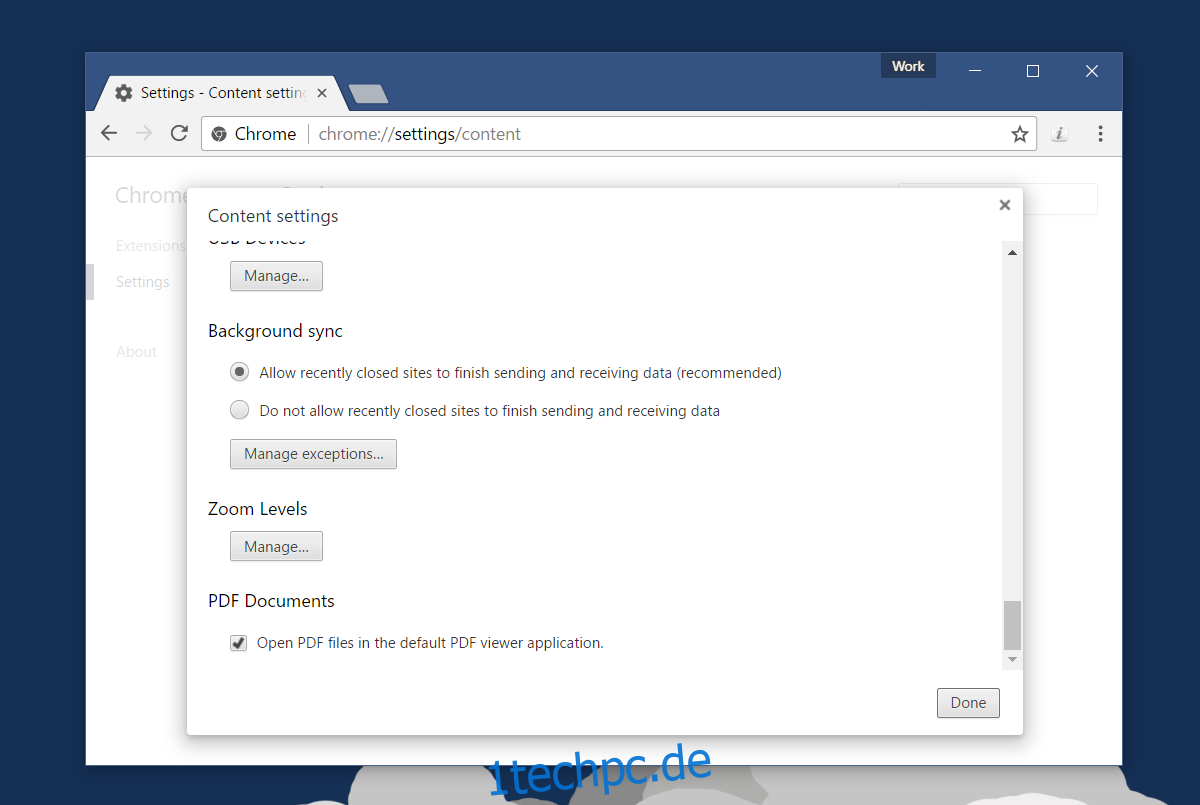
Von diesem Punkt an wird jedes Mal, wenn Sie auf einen Link zu einer PDF-Datei klicken, diese in Ihrem Standard-PDF-Viewer geöffnet. Es kann eine kleine Verzögerung zwischen dem Klicken auf die Datei und dem Öffnen geben. Dies liegt daran, dass die Datei zuerst heruntergeladen wird, bevor sie geöffnet wird.
Wenn Sie eine PDF-Datei in Chrome öffnen, muss sie nicht vollständig heruntergeladen werden, bevor Sie sie anzeigen können. Die ersten Seiten können fast sofort angezeigt werden, während die anderen Seiten heruntergeladen werden. Wenn Sie Chrome dazu zwingen, PDFs in einer externen App zu öffnen, müssen Sie die Downloadzeit berücksichtigen. Stellen Sie sicher, dass Ihr Standard-PDF-Viewer andere Apps nicht daran hindert, Dokumente an ihn zu senden.